1、Windows10系统设置IE浏览器兼容性视图的方法一般来说,安装Windows10 系统的电脑都会安装软媒魔方软件,我们启动软媒魔方软件,点击设置向导中的下一步;

2、直到找到【在IE快捷方式图标】,并点击使之处于【开】的位置;

3、此时系统桌面上就会显示 【 IE】快捷方式图标,我们左键双击【IE】图标,打开 IE 浏览器;
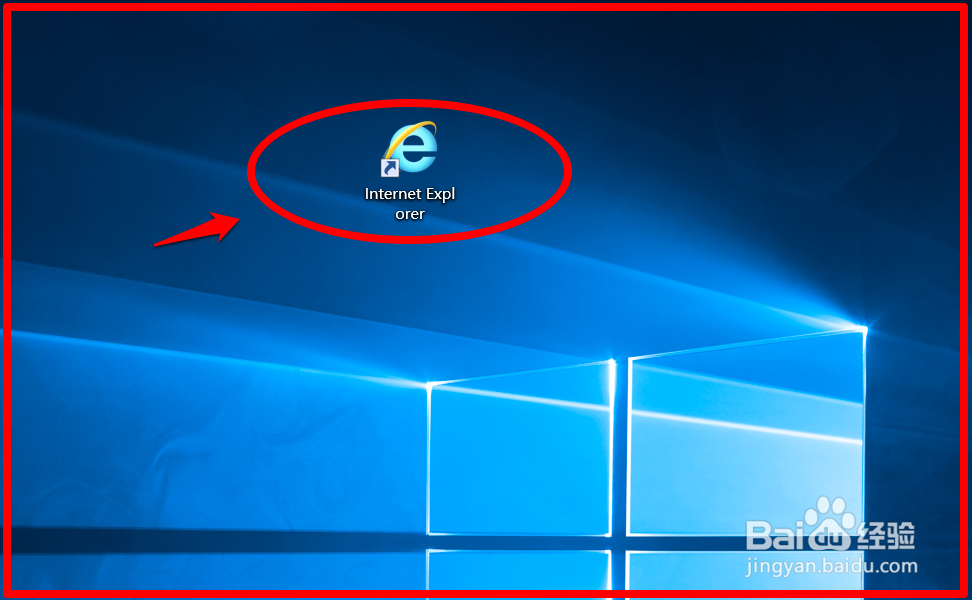
4、如果没有安装软媒魔方软件,可以点击系统桌面左下角的【开始】- Windows附件 - Internet Expiorer,打开IE浏览器;

5、在打开的 IE 浏览器窗口中,我们点击窗口右上角的【设置】,在展开的菜单中点击:兼容性视图设置;

6、此时会打开一个兼容性视图设置 对话框,我们可以看到 添加此网站 栏中有一个:baidu.com(百度),可以点击【添加】,将此网站添加到兼容性视图中的网站;

7、我们点击添加以后,baidu.com立即添加到了兼容性视图中的网站列表中;

8、另外,我们也可以添加网站到兼容性视图中的网站列表中,如添加:www.hao123.com到兼容性视图中的网站列表中;


9、我们棵褶佐峨还可以在弹出的兼容性视图设置 对话框中,勾选【在兼容性视图中显示Internet站点】和【使用Microsoft兼容性列表】。这样设置可以达到一劳永逸的效果。

10、以上即:Windows10系统设置IE浏览器兼容性视图的方法,供大家参考。